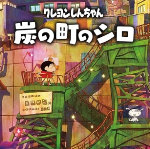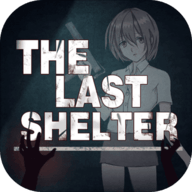撕裂的岁月 用Fireworks实现照片撕裂效果
时间:2005-11-24 | 作者:中国电脑教育报 | 阅读:138
相信大家看到过很多使用Photoshop制作的照片被撕开效果的文章,其实我们只要利用好Fireworks中套索工具和投影效果参数的使用技巧与方法,可以更轻松地实现照片被撕成零碎的效果。
1. 打开Fireworks MX,导入一张照片,如图1所示。然后单击工具栏中的“套索”工具或者“多边形套索”工具,截取相片的一部分。在截取时尽量使照片的边缘被截取的参差不齐,这样就会使最终效果更加逼真。

图1 导入一张照片
2. 截取完毕后,对被截取的部分进行“剪切”操作,接着单击菜单栏中的“窗口→层”命令,打开层面板,新建一个层2,将被截取的部分粘贴到第二层中。然后单击菜单栏中的“修改→变形→数值变形”命令,打开数值变形对话框,在其下拉列表中选择“旋转”,然后输入一定的旋转角度值,按“确定”按钮返回。同理,对照片的另外一个部分也稍作旋转,并使它们之间位置稍微离开一些,这样我们从工作区中就可以看到效果了,如图2所示。

图2 旋转并移动照片
3. 下面我们来给这两个部分的照片添加投影效果。选中其中一个部分的照片,打开其属性栏,单击“效果”旁边的添加效果或选择预设按钮,在弹出的菜单中选择“阴影和光晕→投影”命令,然后根据图片实际的摆放情况设置好投影的参数值。同理对另一部分照片进行相同效果的处理,我们可以观看一下效果,如图3所示。

图3 撕成两半的效果
4. 为了使最终的效果更加突出,我们重复上述步骤,对照片进行多次截取,并放置在多个层中,然后作好旋转、位置及投影处理,最后就得到了照片被撕裂的效果了,如题图所示。
1. 打开Fireworks MX,导入一张照片,如图1所示。然后单击工具栏中的“套索”工具或者“多边形套索”工具,截取相片的一部分。在截取时尽量使照片的边缘被截取的参差不齐,这样就会使最终效果更加逼真。

图1 导入一张照片
2. 截取完毕后,对被截取的部分进行“剪切”操作,接着单击菜单栏中的“窗口→层”命令,打开层面板,新建一个层2,将被截取的部分粘贴到第二层中。然后单击菜单栏中的“修改→变形→数值变形”命令,打开数值变形对话框,在其下拉列表中选择“旋转”,然后输入一定的旋转角度值,按“确定”按钮返回。同理,对照片的另外一个部分也稍作旋转,并使它们之间位置稍微离开一些,这样我们从工作区中就可以看到效果了,如图2所示。

图2 旋转并移动照片
3. 下面我们来给这两个部分的照片添加投影效果。选中其中一个部分的照片,打开其属性栏,单击“效果”旁边的添加效果或选择预设按钮,在弹出的菜单中选择“阴影和光晕→投影”命令,然后根据图片实际的摆放情况设置好投影的参数值。同理对另一部分照片进行相同效果的处理,我们可以观看一下效果,如图3所示。

图3 撕成两半的效果
4. 为了使最终的效果更加突出,我们重复上述步骤,对照片进行多次截取,并放置在多个层中,然后作好旋转、位置及投影处理,最后就得到了照片被撕裂的效果了,如题图所示。
福利游戏
相关文章
更多大家都在玩
大家都在看
更多-

- 明日方舟官方回应内容被泄露:严肃追究相关责任!
- 时间:2025-07-27
-
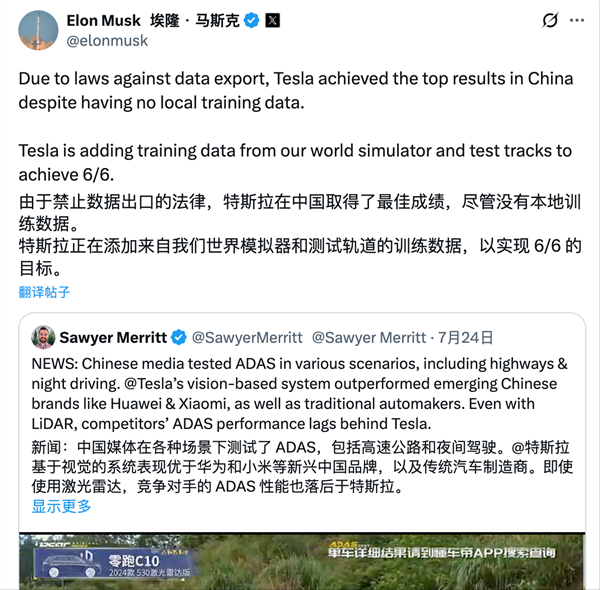
- 特斯拉是赢了 但不是真相的全部
- 时间:2025-07-27
-

- 历史性突破!国内单套规模最大乙醇脱水制乙烯装置投产
- 时间:2025-07-27
-

- IE浏览器升级攻略:安全防护新选择
- 时间:2025-07-27
-

- 艾达币是什么?艾达币是数字货币吗?艾达币来源及意思详解
- 时间:2025-07-27
-

- BitfinexAPP怎么查看行情
- 时间:2025-07-27
-

- 加密货币购买时机?Web3 AI或成黑马
- 时间:2025-07-27
-
- KOMA币投资指南:小众币的暴富机会?
- 时间:2025-07-27